Kako snimati usporene video zapise na bilo kojem Android telefonu?
Usporeni videozapisi su prilično cool i popularni su već duže vrijeme. Ranije je ova značajka usporenog snimanja dolazila samo sa skupim fotoaparatima i DSLR-ima. Ali s napretkom tehnologije, većina Android telefona dolazi s ugrađenom značajkom usporenog snimanja u njihovoj zadanoj aplikaciji za kameru koja vam omogućuje jednostavno snimanje usporenih videozapisa . (Videos)Međutim, postoje Android telefoni koji vam ne pružaju ugrađenu značajku usporenog kretanja. U tom slučaju postoje posebna rješenja koja možete koristiti za snimanje usporenih videozapisa na bilo kojem Android telefonu. (record slow-motion Videos on any Android phone.)Došli smo do nekoliko načina na koje možete jednostavno snimiti usporene videozapise na svom Android uređaju.
Kako funkcioniraju usporeni videozapisi?(How slow-motion Videos work?)
Kada snimite usporeni video na telefon, kamera snima videozapis s većom brzinom kadrova i reproducira ga sporijom brzinom. Na taj se način radnje u videu(Video) usporavaju, a svaku sliku u videu možete vidjeti u usporenoj snimci.

Kako snimati usporene video zapise(Slow-motion Videos) na bilo kojem Android telefonu(Android Phone) ?
Navodimo neke aplikacije trećih strana koje možete koristiti za snimanje usporenih videozapisa na svom Android telefonu. Međutim, ako vaš Android telefon podržava značajku usporenog snimanja, slijedite prvu metodu:
Metoda 1: Koristite ugrađenu značajku usporenog snimanja(Method 1: Use the In-Built Slow-mo Feature)
Ova metoda je za korisnike Androida(Android) koji imaju ugrađenu značajku usporenog snimanja na svom uređaju.
1. Otvorite zadanu aplikaciju Kamera(Camera) na svom uređaju.
2. Pronađite opciju Usporeno snimanje(Slow Motion) u zadanoj opciji Video kamere.
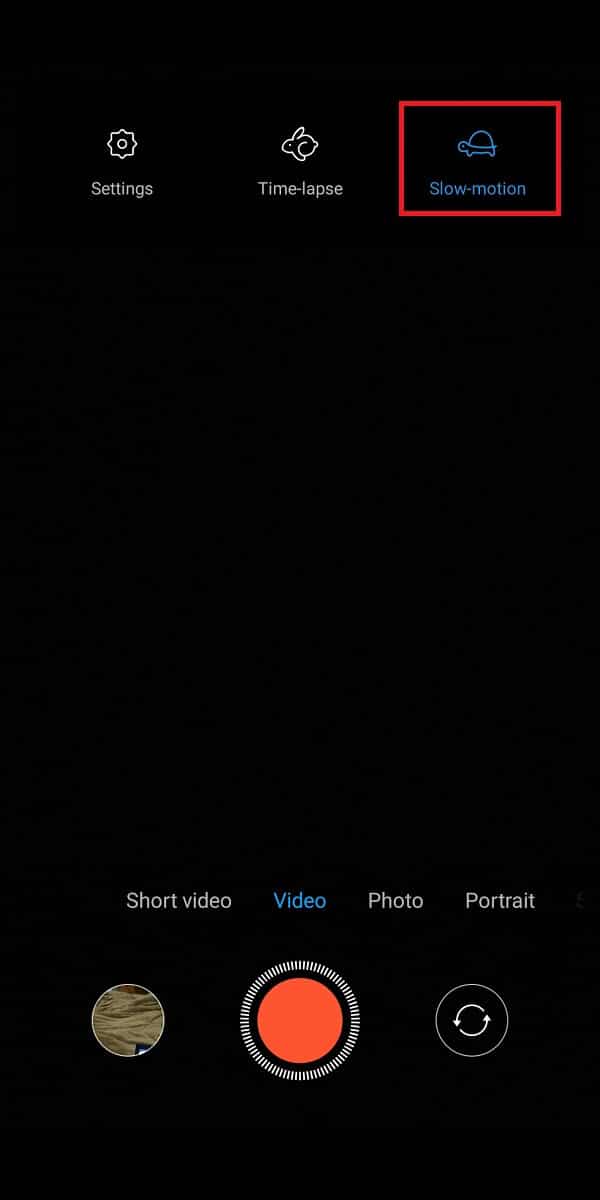
3. Dodirnite ga i počnite snimati video(start recording the video) držeći telefon mirnim.
4. Konačno, zaustavite snimanje(stop the recording) i video će se reproducirati usporeno. (the video will play in slow-motion. )
Međutim, ne podržava svaki Android telefon ovu ugrađenu značajku. Ako nemate ugrađenu značajku, možete slijediti sljedeću metodu.
Također pročitajte: (Also Read:) Kako snimiti WhatsApp video i glasovne pozive?(How to Record WhatsApp Video and Voice calls?)
Metoda 2: Koristite aplikacije trećih strana(Method 2: Use Third-Party Apps)
Navodimo neke od najboljih aplikacija trećih strana koje možete koristiti za snimanje usporenih videozapisa na bilo kojem Android telefonu:(We are listing down some best third-party apps that you can use to record slow-motion videos on any Android phone:)
a) Usporeni video efekti (a) Slow-Motion Video FX )
Jedna od najboljih aplikacija za snimanje usporenih videozapisa na bilo kojem Android telefonu(record slow-motion videos on any Android phone) je "Slow-motion Video FX". Ovo je prilično fantastična aplikacija jer ne samo da vam omogućuje snimanje videozapisa u usporenoj snimci, već također možete pretvoriti svoje postojeće videozapise u usporene videozapise. Zanimljivo zar ne? Pa, možete slijediti ove korake za korištenje ove aplikacije na svom uređaju:
1. Otvorite aplikaciju Trgovina Google Play(Google Play Store) i instalirajte Slow-motion Video FX na svoj uređaj.

2. Pokrenite aplikaciju(Launch the app) na svom uređaju i dodirnite opciju ' POKRENI USPORENI KRETANJE(START SLOW MOTION) ' na zaslonu.
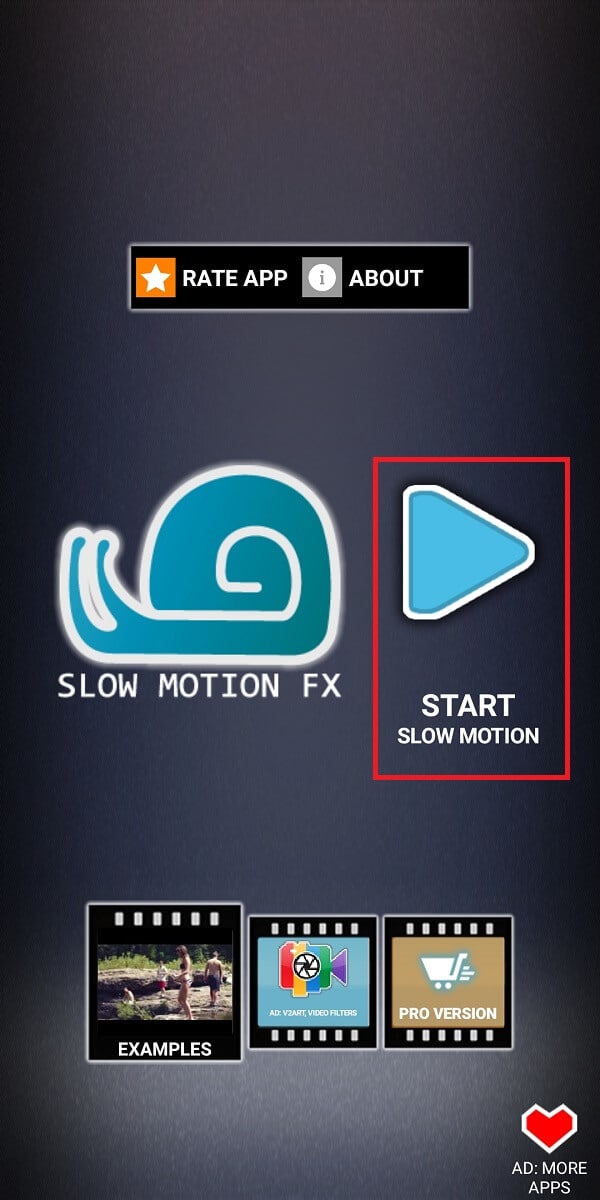
3. Vidjet ćete dvije opcije na svom zaslonu, gdje možete odabrati ' Snimi film(Record movie) ' za snimanje usporenog videa(Video) ili dodirnuti ' Odaberi film(Choose movie) ' za odabir postojećeg videozapisa iz svoje galerije.

4. Nakon snimanja ili odabira postojećeg videozapisa, možete jednostavno postaviti brzinu usporenog snimanja s donje trake. Raspon brzine je od 0,25 do 4,0( The speed range is from 0.25 to 4.0) .

5. Na kraju, dodirnite ' Spremi(Save) ' u gornjem desnom kutu zaslona da biste spremili video u svoju galeriju.
b) Videoshop Video Editor
Još jedna aplikacija popularna zbog svojih nevjerojatnih značajki je aplikacija ' Video shop - Video editor' koja je dostupna u trgovini Google Play. Ova aplikacija ima više od samo značajke usporenog snimanja. Možete jednostavno obrezati videozapise, dodati pjesme, stvoriti animacije, pa čak i snimiti glasovne snimke. Videoshop je sve-u-jednom rješenje za snimanje i uređivanje vaših videa. Štoviše, fascinantna značajka ove aplikacije je da možete odabrati dio videozapisa i reproducirati taj određeni dio u usporenoj snimci.
1. Idite na Google Play Store i instalirajte ' Videoshop-Video editor ' na svoj uređaj.
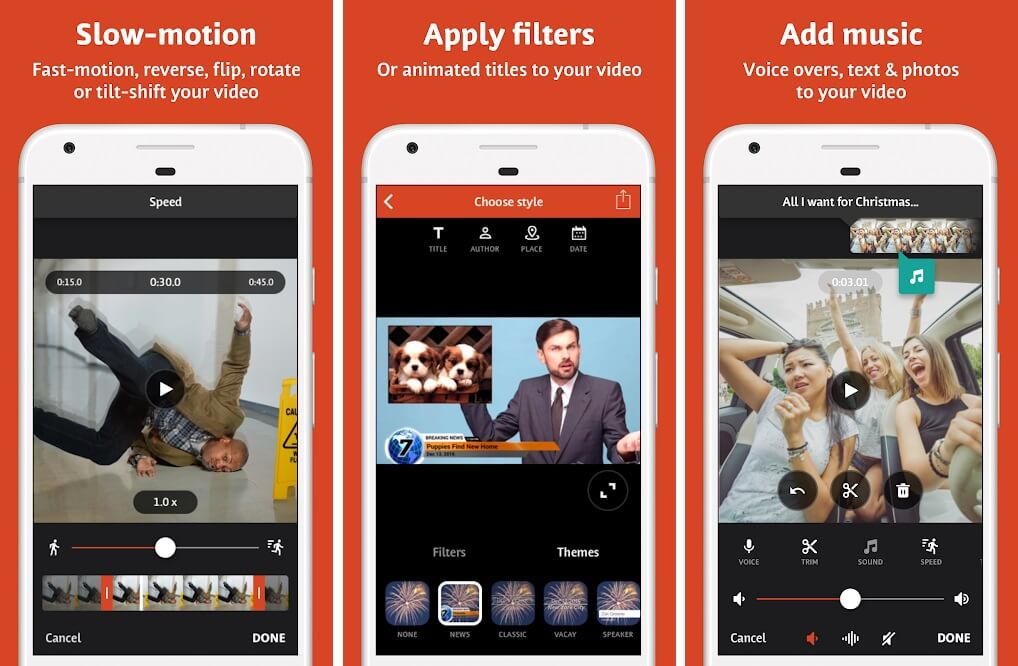
2. Otvorite aplikaciju(Open the app) i odaberite željenu opciju(elect the preferred option) ako želite snimiti video ili upotrijebiti postojeći video sa svog telefona.

3. Sada povucite traku dolje ulijevo i odaberite opciju ' SPEED '.

4. Možete jednostavno primijeniti efekt usporenog snimanja pomicanjem prekidača brzine ispod 1,0x(sliding the speed toggle below 1.0x) .
5. Ako želite primijeniti efekt usporenog snimanja na određeni dio videozapisa, odaberite odjeljak videozapisa povlačenjem žutih štapića i postavljanjem brzine usporenog snimanja pomoću klizača. (dragging the yellow sticks and setting the slow-mo speed by using the slider. )
Također pročitajte: (Also Read:) Popravite Snapchat kameru koja ne radi(Fix Snapchat Camera Not Working)
c) Slow-Motion Video Maker
Kao što naziv govori, 'Slow-motion Video Maker' je aplikacija napravljena za snimanje usporenih videa na bilo kojem Android telefonu. Ova aplikacija nudi vam brzinu usporene reprodukcije od 0,25x i o,5x. Ova vam aplikacija omogućuje snimanje usporenog videozapisa na licu mjesta ili možete upotrijebiti svoj postojeći videozapis da ga usporite. Štoviše, dobivate i obrnuti video način koji možete koristiti kako biste svoje videozapise učinili ugodnim. Slijedite ove korake za korištenje ove aplikacije na svom uređaju:
1. Otvorite trgovinu Google Play(Google Play Store) i preuzmite " Slow-motion Video Maker " na svoj telefon.

2. Pokrenite aplikaciju(Launch the app) i dodirnite " Usporeni video(Slow-motion Video) ".

3. Odaberite video(Select the video) koji želite uređivati u usporenoj snimci.
4. Sada povucite klizač brzine s dna(drag the speed slider from the bottom) i postavite brzinu usporenog snimanja za video. (set the slow-mo speed for the video. )

5. Na kraju, dodirnite ikonu kvačice(tick icon) u gornjem desnom kutu zaslona da biste spremili video(save the video) .

d) Brzina videa(d) Video Speed)
Još jedan najbolji odabir na našem popisu je aplikacija ' Video speed' koju možete koristiti ako želite snimati usporene videozapise na svom Android telefonu. (record slow-motion videos on your Android phone. )Ova aplikacija korisnicima nudi praktično, ali jednostavno sučelje na kojem možete jednostavno snimati usporene videozapise(Slow-motion Videos) ili koristiti postojeće videozapise da ih pretvorite u usporene videozapise(Slow-motion Videos) . Možete jednostavno koristiti brzinu reprodukcije videozapisa od samo 0,25x i veću brzinu od 4x. Štoviše, aplikacija vam omogućuje da jednostavno podijelite svoj usporeni video s aplikacijama društvenih medija kao što su Facebook , WhatsApp , Instagram i još mnogo toga. Slijedite ove korake za korištenje ove aplikacije.
1. Otvorite Trgovinu Google Play(Google Play Store) i instalirajte ' Video Speed ' by Andro Tech mania.

2. Pokrenite aplikaciju(Launch the app) na svom uređaju i dodirnite ' Odaberi video(Select Video) ' ili ' Kamera(Camera) ' za snimanje ili korištenje postojećeg videozapisa(Video) .

3. Sada postavite brzinu pomoću klizača(set the speed by using the slider) na dnu.
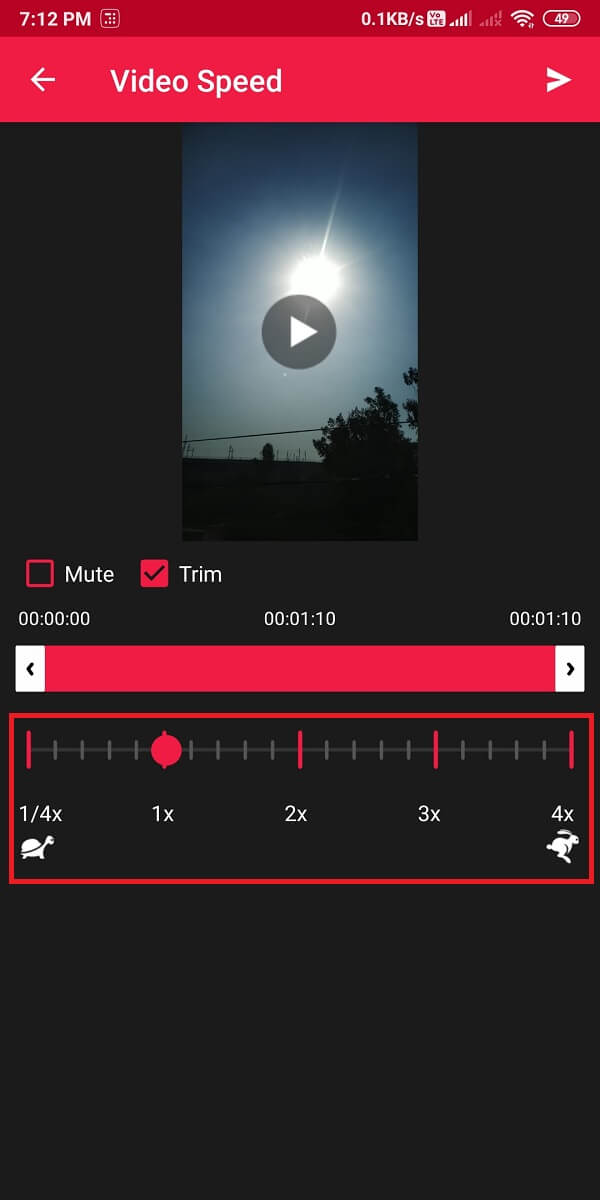
4. Nakon što postavite brzinu reprodukcije za svoj video, dodirnite ikonu za slanje( send icon) u gornjem desnom kutu zaslona da biste spremili video(save the video) na svoj uređaj.
5. Konačno, video možete jednostavno podijeliti na različite aplikacije kao što su WhatsApp , Facebook , Instagram ili više.
Često postavljana pitanja (FAQ)(Frequently Asked Question (FAQ))
P1) Kako snimati video u usporenom snimku?(Q1) How do you record a video in slow motion?)
Možete koristiti ugrađenu značajku usporenog snimanja za usporeno snimanje videozapisa ako to vaš telefon podržava. Međutim, ako vaš uređaj ne podržava nikakvu značajku usporenog snimanja, možete koristiti bilo koju od aplikacija treće strane koje smo naveli u našem vodiču iznad.
P2) Koje su aplikacije najbolje za snimanje usporenog videa?(Q2) Which apps are best for making a slow-motion video?)
U našem vodiču naveli smo najbolje aplikacije za snimanje usporenih videozapisa. Možete koristiti sljedeće aplikacije:
- Usporeni video efekti
- Videoshop-Video editor
- Slow-motion Videomaker
- Brzina videa
P3) Kako nabaviti usporenu kameru na Androidu?(Q3) How do you get a slow-motion camera on Android?)
Možete instalirati Google kameru(Google camera) ili aplikacije koje su navedene u ovom članku za snimanje usporenih videozapisa na svoj Android telefon. Uz pomoć aplikacija trećih strana, možete snimati videozapise na samu kameru aplikacije i mijenjati brzinu reprodukcije kako biste ih pretvorili u usporene videozapise.
Preporučeno:(Recommended:)
- Kako popraviti grešku aplikacije nije instalirana na Androidu(How to Fix App Not Installed Error On Android)
- 10 načina za povećanje glasnoće poziva na Android telefonu(10 Ways to Increase Call Volume on Android Phone)
- Kako zaključati ili otključati ćelije u Excelu?(How To Lock Or Unlock Cells In Excel?)
- Popravite Nemogućnost preuzimanja aplikacija na vašem Android telefonu(Fix Unable To Download Apps On Your Android Phone)
Nadamo se da je ovaj vodič bio od pomoći i da ste uspjeli snimiti usporene videozapise na svom Android telefonu( record slow-motion videos on your Android phone) . Ako vam se svidio članak, javite nam u komentarima ispod.
Related posts
Kako stabilizirati video na Android telefonu
Popravite Nemogućnost preuzimanja aplikacija na vašem Android telefonu
Kako promijeniti veličinu tipkovnice na Android telefonu
Kako pogledati Desktop verziju Facebooka na Android telefonu
5 načina za pristup blokiranim web stranicama na Android telefonu
Kako pronaći svoj vlastiti telefonski broj na Androidu
Ispravite grešku u WhatsAppu na vašem telefonu. Datum je netočan
Popravite mobilnu mrežu koja nije dostupna za telefonske pozive
3 načina korištenja WhatsAppa bez Sim-a ili telefonskog broja
Kako pokrenuti dva Snapchat računa na jednom Android telefonu?
4 načina za spremanje GIF-ova na Android telefonu
Kako sakriti aplikacije na Android telefonu
6 načina da povežete svoj Android telefon s televizorom
Kako brže napuniti bateriju Android telefona
Kako očistiti predmemoriju na Android telefonu (i zašto je to važno)
7 načina za snimanje zaslona na Android telefonu
Kako deblokirati telefonski broj na Androidu
Onemogućite hitna ili žuta upozorenja na Android telefonu
Kako promijeniti ikone aplikacija na Android telefonu
Kako postrance učitati aplikacije na Android telefon (2022)
